Διόρθωση: Το Modern Warfare II έληξε κατά τον έλεγχο του σφάλματος δικαιωμάτων
Σε αυτό το άρθρο, θα προσπαθήσουμε να επιλύσουμε το σφάλμα "Timed Out while Checking Permissions [REASON: PUGET - LAKES]" που αντιμετωπίζουν οι παίκτες του Call of Duty Modern Warfare II μετά το άνοιγμα του παιχνιδιού.

Οι παίκτες του Call of Duty Modern Warfare II δεν έχουν πρόσβαση στο παιχνίδι αντιμετωπίζοντας το σφάλμα "Timed Out κατά τον έλεγχο των αδειών [REASON: PUGET - LAKES]" μετά την εκτέλεση του παιχνιδιού. Εάν αντιμετωπίζετε ένα τέτοιο πρόβλημα, μπορείτε να βρείτε μια λύση ακολουθώντας τις παρακάτω προτάσεις.
Τι είναι το Call of Duty Modern Warfare II Puget Lakes Error;
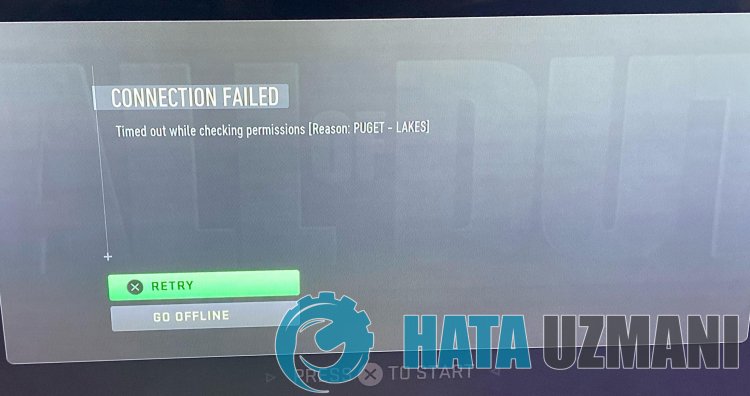
Αυτό το σφάλμα ενδέχεται να παρουσιαστεί όταν οι διακομιστές βρίσκονται υπό συντήρηση. Ο λόγος για αυτό μπορεί να οφείλεται σε πολλά προβλήματα. Οι πιθανοί λόγοι για το σφάλμα Call of Duty Modern Warfare II Travis Rilea μπορούν να παρατίθενται ως εξής:
- Ο διακομιστής ενδέχεται να βρίσκεται υπό συντήρηση.
- Μπορεί να υπάρχει πρόβλημα στο διαδίκτυο.
- Μπορεί να είναι πρόβλημα upnp.
- Η προστασία από ιούς ενδέχεται να μπλοκάρει το παιχνίδι.
- Τα αρχεία του παιχνιδιού ενδέχεται να είναι κατεστραμμένα ή κατεστραμμένα.
Οι λόγοι που αναφέρονται παραπάνω ενδέχεται να μας κάνουν να αντιμετωπίσουμε τέτοια σφάλματα. Για αυτό, μπορείτε να φτάσετε στη λύση του προβλήματος ακολουθώντας τις παρακάτω προτάσεις.
Πώς να διορθώσετε το σφάλμα Call of Duty Modern Warfare II Puget Lakes
Θα προσπαθήσουμε να λύσουμε το πρόβλημα εκτελώντας τις ακόλουθες προτάσεις προκειμένου να διορθωθεί αυτό το σφάλμα.
1-) Ελέγξτε τους διακομιστές
Η συντήρηση της εφαρμογής από τους προγραμματιστές εφαρμογών μπορεί να προκαλέσει τέτοια προβλήματα. Για αυτό, μπορούμε να καταλάβουμε τι προκαλεί το πρόβλημα ελέγχοντας τους διακομιστές. Φυσικά, όχι μόνο λόγω της συντήρησης της εφαρμογής, αλλά και η κατάρρευση των διακομιστών μπορεί να μας κάνει να αντιμετωπίσουμε αυτό το πρόβλημα.
Μπορούμε να παρακολουθούμε τους διακομιστές Battle.net χρησιμοποιώντας τον ιστότοπο DownDetector για να τους ελέγχουμε.
Ελέγξτε τους διακομιστές από τη σελίδα κατάστασης DownDetector.
Μπορούμε να ελέγξουμε τους διακομιστές μεταβαίνοντας στον σύνδεσμο που αφήσαμε παραπάνω. Μπορείτε να δείτε τον διακομιστή ή άλλη συντήρηση ελέγχοντας τη σελίδα Twitter και Activision, όπου μοιράζονται αυτήν τη στιγμή οι προγραμματιστές του Battle.net, ώστε να μπορούμε να ελέγξουμε άμεσα τη συντήρηση των διακομιστών.
Ελέγξτε τον Επίσημο λογαριασμό Twitter της Blizzard.
Έλεγχος κατάστασης διακομιστή Activision
2-) COD: Δημιουργία ιδιωτικής θύρας για Modern Warfare II
Εάν καμία από τις παραπάνω προτάσεις δεν λειτουργεί για εσάς, μπορούμε να επιλύσουμε το πρόβλημα ρυθμίζοντας τη θύρα που έχει διαμορφωθεί για COD: Modern Warfare II.
- Στην οθόνη έναρξης αναζήτησης, πληκτρολογήστε "Windows Defender Firewall" και ανοίξτε το.
- Κάντε κλικ στις "Σύνθετες ρυθμίσεις" στην αριστερή πλευρά της οθόνης που ανοίγει.
- Κάντε κλικ στην επιλογή "Εισερχόμενοι κανόνες" στην αριστερή πλευρά του παραθύρου που ανοίγει και κάντε κλικ στην επιλογή "Νέος κανόνας" στα δεξιά.
- Επιλέξτε την επιλογή "Θύρα" στο νέο παράθυρο που ανοίγει και κάντε κλικ στο κουμπί "Επόμενο".
- Μετά από αυτήν τη διαδικασία, επιλέξτε την επιλογή "TCP" και πληκτρολογήστε τη θύρα που θα αφήσουμε παρακάτω στο πλαίσιο και κάντε κλικ στο κουμπί "Επόμενο".
- 3074, 27015, 27036
- Στη συνέχεια, επιλέξτε την επιλογή "Να επιτρέπεται η σύνδεση", πατήστε το κουμπί "Επόμενο", ορίστε τρεις επιλογές ως επιλεγμένες και κάντε κλικ στο "Επόμενο κουμπί " .
- Στη συνέχεια, δώστε το όνομα της θύρας όπου πραγματοποιήσαμε τη διαδικασία εγκατάστασης και πατήστε το κουμπί "Τέλος".
Σε αυτήν τη διαδικασία, προσθέσαμε έναν νέο κανόνα στη θύρα TCP. Στην επόμενη ενέργεια μας, ας ολοκληρώσουμε τη διαδικασία μας συνδέοντας τη θύρα UDP.
- Στη συνέχεια, προσθέστε ξανά τον νέο κανόνα και επιλέξτε "Θύρα" και κάντε κλικ στο κουμπί "Επόμενο".
- Μετά από αυτή τη διαδικασία, επιλέξτε την επιλογή "UDP" και πληκτρολογήστε τη θύρα που θα αφήσουμε παρακάτω στο πλαίσιο και κάντε κλικ στο κουμπί "Επόμενο".
- 3074, 27015, 27031-27036
- Στη συνέχεια, επιλέξτε την επιλογή "Να επιτρέπεται η σύνδεση", πατήστε το κουμπί "Επόμενο", ορίστε τρεις επιλογές ως επιλεγμένες και κάντε κλικ στο "Επόμενο κουμπί " .
- Στη συνέχεια, δώστε το όνομα της θύρας όπου πραγματοποιήσαμε τη διαδικασία εγκατάστασης και πατήστε το κουμπί "Τέλος".
Μετά από αυτήν τη διαδικασία, εκτελέστε το COD: Modern Warfare II για να δείτε εάν το πρόβλημα παραμένει.
3-) Καταχωρίστε άλλον διακομιστή DNS
Μπορούμε να εξαλείψουμε το πρόβλημα καταχωρώντας έναν άλλο διακομιστή dns στον υπολογιστή.
- Ανοίξτε τον Πίνακα Ελέγχου και επιλέξτε Δίκτυο και Διαδίκτυο
- Ανοίξτε το Κέντρο δικτύου και κοινής χρήσης στην οθόνη που ανοίγει.
- Κάντε κλικ στην επιλογή Αλλαγή ρυθμίσεων προσαρμογέα στα αριστερά.
- Κάντε δεξί κλικ στον Τύπο σύνδεσής σας για να ανοίξετε το μενού Ιδιότητες.
- Κάντε διπλό κλικ στο Πρωτόκολλο Internet Έκδοση 4 (TCP /IPv4).
- Ας εφαρμόσουμε τις ρυθμίσεις πληκτρολογώντας τον διακομιστή DNS της Google που θα δώσουμε παρακάτω.
- Προτιμώμενος διακομιστής DNS: 8.8.8.8
- Άλλος διακομιστής DNS: 8.8.4.4
- Στη συνέχεια κάντε κλικ στην επιλογή Επαλήθευση ρυθμίσεων κατά την έξοδο και πατήστε το κουμπί OK για να εκτελέσετε τις ενέργειες.
Αφού το κάνετε αυτό, ας προχωρήσουμε στην επόμενη πρόταση.
4-) Ελέγξτε τη σύνδεσή σας
Το πρόβλημα με τη σύνδεση στο διαδίκτυο μπορεί να προκαλέσει πολλά σφάλματα. Εάν η σύνδεσή σας στο διαδίκτυο επιβραδύνεται ή αποσυνδέεται, ας δώσουμε μερικές προτάσεις για να το διορθώσετε.
- Εάν η ταχύτητα του διαδικτύου σας επιβραδύνεται, απενεργοποιήστε το μόντεμ και ενεργοποιήστε ξανά. Αυτή η διαδικασία θα ανακουφίσει λίγο το Διαδίκτυό σας.
- Μπορούμε να εξαλείψουμε το πρόβλημα εκκαθαρίζοντας την προσωρινή μνήμη Internet.
Εκκαθάριση προσωρινής μνήμης DNS
- Πληκτρολογήστε "cmd" στην οθόνη έναρξης αναζήτησης και εκτελέστε το ως διαχειριστής.
- Οθόνη γραμμής εντολών πληκτρολογώντας τις ακόλουθες γραμμές κώδικα τη μία μετά την άλλη και πατήστε enter.
- ipconfig /flushdns
- επαναφορά netsh int ipv4
- επαναφορά netsh int ipv6
- netsh winhttp reset proxy
- επαναφορά netsh winsock
- ipconfig /registerdns
- Μετά από αυτήν τη λειτουργία, θα δείξει ότι η προσωρινή μνήμη dns και οι διακομιστής μεσολάβησης έχουν εκκαθαριστεί με επιτυχία.
Μετά από αυτή τη διαδικασία, μπορείτε να ανοίξετε το παιχνίδι επανεκκινώντας τον υπολογιστή. Εάν το πρόβλημα παραμένει, ας προχωρήσουμε σε άλλη πρόταση.
5-) Απενεργοποιήστε και ενεργοποιήστε το μόντεμ σας
Σβήστε το μόντεμ σας, περιμένετε 20 δευτερόλεπτα και ενεργοποιήστε το ξανά. Κατά τη διάρκεια αυτής της διαδικασίας, η διεύθυνση IP σας θα αλλάξει και θα αποτρέψει διάφορα προβλήματα δικτύου. Εάν το πρόβλημα παραμένει, ας προχωρήσουμε σε άλλη πρόταση.
6-) Εκτέλεση ως διαχειριστής
Η εφαρμογή Battle.Net και Steam που δεν εκτελούνται με δικαιώματα διαχειριστή μπορεί να μας κάνουν να αντιμετωπίσουμε διάφορα προβλήματα όπως αυτό. Για αυτό, πρώτα απ 'όλα, ας κλείσουμε την εφαρμογή Battle.Net ή Steam με τη βοήθεια ενός διαχειριστή εργασιών και ας την εκτελέσουμε ως διαχειριστής και ας ελέγξουμε αν το πρόβλημα παραμένει.
7-) Αλλαγή περιοχής παιχνιδιού
Το γεγονός ότι ο διακομιστής στον οποίο είστε συνδεδεμένος είναι υπό συντήρηση μπορεί να σας κάνει να αντιμετωπίσετε πολλούς κωδικούς σφάλματος. Αυτό που πρέπει να κάνουμε για αυτό είναι να προσπαθήσουμε να αποκτήσουμε πρόσβαση αλλάζοντας την περιοχή του παιχνιδιού.
- Για να αλλάξετε την περιοχή του παιχνιδιού, εκτελέστε πρώτα το Battle.net.
- Στη συνέχεια κάντε κλικ στο παιχνίδι Call of Duty Modern Warfare II και κάντε κλικ στο εικονίδιο "Σφαίρα" παρακάτω.
Επιλέξτε οποιονδήποτε από τους διακομιστές που αναφέρονται και ελέγξτε εάν το πρόβλημα παραμένει.
Ναι, φίλοι, λύσαμε το πρόβλημά μας με αυτόν τον τίτλο. Εάν το πρόβλημά σας παραμένει, μπορείτε να ρωτήσετε σχετικά με τα σφάλματα που αντιμετωπίζετε μπαίνοντας στην πλατφόρμα FORUM που διαθέτουμε άνοιξε.
![Πώς να διορθώσετε το σφάλμα διακομιστή YouTube [400];](https://www.hatauzmani.com/uploads/images/202403/image_380x226_65f1745c66570.jpg)


























